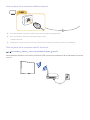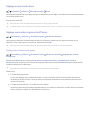Samsung UA55K5300BR Manuel utilisateur
- Catégorie
- Téléviseurs LCD
- Taper
- Manuel utilisateur

E-MANUAL
Thank you for purchasing this Samsung product.
To receive more complete service, please register your
product at
www.samsung.com/register
Model______________ Serial No.______________

Contents
Guides de démarrage
Utilisation de Smart Hub
1 Utilisation de Smart Hub
Modification des Chaînes
2 Exécution de la fonction Modifier la chaîne
2 Réorganisation ou suppression de chaînes
Connexions
Raccordement d'une Antenne
Connexion à Internet
3 Connexion au réseau Internet
Connexion à un réseau au moyen d'un dongle mobile
Résolution des problèmes de connectivité Internet
7 Résolution des problèmes de connectivité Internet câblée
8 Résolution des problèmes de connectivité Internet sans fil
Connexion de périphériques vidéo
9 Connexion à l'aide d'un câble HDMI
9 Connexion avec un câble composant (modèles dotés d'un
connecteur COMPONENT IN / AV IN)
10 Connexion à l'aide d'un câble composite (modèles dotés d'un
port COMPONENT IN / AV IN)
Connexions d'entrée et de sortie audio
11 Connexion à l'aide d'un câble HDMI (ARC)
11 Connexion à l'aide d'un câble audio numérique (optique)
12 Connexion au moyen d'un réseau sans fil
12 Connexion des périphériques Bluetooth
Connexion à un ordinateur
13 Connexion via le port HDMI ― Partage d'écran
13 Connexion via Smart View l'application ― Partage d'écran
Connexion d'un périphérique mobile
14 Utilisation de la fonction Smart View (Réplication de l'écran)
ou du partage de contenu
14 Connexion de périphériques mobiles sans routeur sans fil (Wi-
Fi Direct)
14 Connexion à l'aide d'un périphérique mobile via Application
Smart View
Basculement entre les différents périphériques externes
connectés au téléviseur
15 Changement de signal d'entrée
15 Modification des périphériques externes
15 Utilisation des autres fonctions
Remarques sur la connexion
16 Remarque sur la connexion HDMI
17 Remarque sur la connexion des périphériques audio
17 Remarque sur la connexion des ordinateurs
17 Remarque sur la connexion des périphériques mobiles
Télécommande et périphériques
À propos du Samsung Smart Remote
Commande du téléviseur à l'aide d'un clavier ou d'une manette
de jeu
20 Connexion d'un clavier USB
20 Connexion d'un clavier et d'une manette de jeu Bluetooth
20 Utilisation du clavier
Saisie de texte à l'aide du clavier QWERTY à l'écran
21 Utilisation des autres fonctions
II

Fonctions Smart
Smart Hub
23 Affichage de Barre d'accès rapide
24 Lancement automatique de Smart Hub
24 Lancement automatique de la dernière application utilisée
24 Test des connexions Smart Hub
24 Réinitialisation de Smart Hub
Utilisation d'un compte Samsung
25 Création d'un compte Samsung
26 Ouverture d'un compte Samsung
Utilisation du service Mes Applications
28 Installation et exécution d'une application
29 Gestion des applications achetées ou installées
30 Evaluation d'applications
30 Notation des applications achetées
30 Utilisation des autres caractéristiques et fonctions de
l'application
Utilisation du e-Manual
31 Lancement du e-Manual
31 Utilisation des boutons dans l'e-Manual
Utilisation du navigateur Web.
Lecture des images/vidéos/fichiers musicaux
33 Lecture de contenu multimédia
33 Fonctions de l'écran de liste de contenu multimédia
Visionnement du téléviseur
Enregistrement de programmes
34 Enregistrement de programmes
34 Gestion de la liste des enregistrements planifiés
35 Visionnage de programmes enregistrés
Configuration d'un Programmer visionnage
35 Configuration du visionnage des programmes d'une chaîne
36 Modification d'un visionnage programmé
Utilisation de Timeshift
Utilisation du Liste des chaînes
Modification de chaînes
38 Ré-enregistrement et suppression d'une chaîne
38 Modification de chaînes enregistrées
38 Verrouillage/déverrouillage des chaînes
Création d'une liste de chaînes favorites personnalisée
39 Enregistrement des chaînes dans la liste de chaînes favorites
39 Affichage et sélection des chaînes dans les listes de favoris
uniquement
Modification d'une Favourites List (Liste des Favoris)
40 Suppression des chaînes enregistrées d'une liste de chaînes
favorites
40 Réorganisation d'une liste de chaînes favorites
40 Modification du nom d'une liste de chaînes favorites
Des programmes sportifs plus réalistes avec Mode Sport
41 Extraction automatique des moments forts
42 Utilisation des fonctions disponibles pendant le visionnage
d'événements sportifs en mode Sports
42 Utilisation du Mode Cinéma indien
II III

Fonctions de prise en charge du visionnage de programmes
télévisés
42 Recherche des chaînes disponibles
42 Sélection des options de diffusion de l’audio
42 Configuration des paramètres de diffusion avancés
43 Réglage du paramètre Zone
43 Réglage manuel des signaux de diffusion
44 Réglage précis de l'écran
44 Transfert de la liste des chaînes
44 Définition du système satellite
Image et son
Réglage de la qualité des images
45 Sélection du mode d'image
45 Configuration des paramètres d'image avancés
Fonctions de prise en charge des images
47 Affichage d'une image incrustée dans l'image (PIP)
47 Modification du format de l'image
Réglage de la qualité du son
49 Sélection du mode son
49 Configuration des paramètres audio avancés
Utilisation des fonctions de prise en charge du son
51 Choix des haut-parleurs
51 Diffusion du son du téléviseur via un appareil Bluetooth
52 Diffusion du son du téléviseur via un haut-parleur Multiroom.
52 Spécification du type d'installation du téléviseur
Système et assistance
Réglage de l'heure et utilisation de la minuterie
53 Réglage de l'heure actuelle
53 Utilisation des minuteries
Utilisation des fonctions Protec brûl. écran et Mode éco.
55 Protection contre les brûlures d'écran
55 Réduction de la consommation d'énergie du téléviseur
Utilisation de Anynet+ (HDMI-CEC)
56 Connexion d'un périphérique externe via Anynet+ et
utilisation des menus correspondants
Mise à jour du logiciel du téléviseur
57 Mise à niveau du logiciel du téléviseur vers la dernière version
57 Mise à jour par Internet
57 Mise à jour via le périphérique USB
57 Mise à jour automatique du téléviseur
Protection du téléviseur contre le piratage et les programmes
malveillants
58 Recherche de programmes malveillants sur le téléviseur et
les supports de stockage connectés
58 Exploration des virus en temps réel
58 Contrôle d'une liste scannée
Utilisation d'autres fonctions
59 Exécution des fonctions d'accessibilité
59 Réglage de la transparence du menu
59 Texte blanc sur fond noir (contraste élevé)
59 Agrandissement de la police (pour les personnes
malvoyantes)
60 Découverte de la télécommande (pour les personnes
malvoyantes)
60 Diffusion du son du téléviseur via un appareil Bluetooth (pour
les personnes malentendantes)
61 Configuration des paramètres système avancés
63 Rétablissement des paramètres d'usine du téléviseur
63 Activation du mode de jeu
Fonction Télétexte
IV

Résolution des problèmes
Obtention de Assistance
66 Support technique via Gestion à distance
67 Recherche des coordonnées du service
67 Demande de service
Diagnostic du fonctionnement du téléviseur
Vous rencontrez un problème d'image
68 Test de l'image
Le son n'est pas clairement perceptible
71 Test du son
Vous rencontrez un problème d'émission
L'ordinateur ne se connecte pas
Le téléviseur ne se connecte pas à Internet
Anynet+ (HDMI-CEC) ne fonctionne pas
Le lancement/l'utilisation des applications est compliqué
Impossible de lire mon fichier
Je veux réinitialiser le téléviseur
Autres problèmes
Précautions et notes
Avant d'utiliser les fonctions Enregistrement et Timeshift
78 Avant d'utiliser les fonctions d'enregistrement et Programmer
enregistrement
80 Avant d'utiliser la fonction Timeshift
Options de diffusion de l’audio supportées
À lire avant d'utiliser les Mes Applications
À lire avant d'utiliser le Web Browser
À lire avant d'exécuter des fichiers Photo, Vidéo ou Musique
84 Restrictions d'utilisation de fichiers Photo, Vidéo et Musique
85 Sous-titres externes pris en charge
85 Sous-titres internes pris en charge
86 Formats d'image et résolutions pris en charge
86 Formats musicaux et codecs pris en charge
87 Codecs vidéo pris en charge
À lire après l'installation du téléviseur
90 Format de l'image et signaux d'entrée
90 Installation d'un verrou antivol
91 À lire avant la configuration d'une connexion à Internet sans
fil
À lire avant de connecter un ordinateur (résolutions prises en
charge)
92 IBM
92 MAC
93 VESA DMT
Résolutions prises en charge pour les signaux vidéos
94 CEA-861 (HDMI)
94 CEA-861 (DVI)
À lire avant d'utiliser les appareils Bluetooth
95 Restrictions d'utilisation du Bluetooth
Boutons et fonctions
96 Boutons et fonctions disponibles pendant la lecture du
contenu multimédia
98 Boutons et fonctions disponibles lors de l'utilisation du mode
sport
99 Boutons et fonctions disponibles lors de l'enregistrement
d'un programme ou de la fonction Timeshift
Licence
IV V

1
Utilisation de Smart Hub
Connectez-vous au Smart Hub pour accéder aux applis, films et autres.
Utilisation de Smart Hub
Tirez profit des nombreuses fonctions fournies par Smart Hub simultanément sur un seul écran.
Source
Source
Si vous appuyez sur le bouton de votre télécommande, vous pouvez utiliser les fonctions et
caractéristiques suivantes.
●
Paramètres
Lorsque la sélection est déplacée, une option de configuration rapide apparaît dans la partie
supérieure de l'écran. Vous pouvez rapidement configurer les fonctions fréquemment utilisées.
●
Source
Vous pouvez sélectionner un périphérique externe connecté au téléviseur.
Basculement entre les différents périphériques externes connectés au
téléviseur
●
Rechercher
Vous pouvez rechercher les données des chaînes, des programmes, des titres de film et des
applications à partir de Smart Hub.
"
L'image peut varier en fonction du modèle et de la zone géographique.
"
Smart Hub
Guides de démarrage
Vous pouvez rapidement apprendre à exécuter et à utiliser les fonctions fréquemment utilisées.

2
Modification des Chaînes
Découvrez rapidement comment modifier les numéros de chaîne ou supprimer des chaînes.
Exécution de la fonction Modifier la chaîne
TV direct Liste des chaînes Tous Editer
Sur la télécommande standard, appuyez sur le bouton CH LIST.
Réorganisation ou suppression de chaînes
TV direct Liste des chaînes Tous Editer Changer numéro ou Supprimer
Vous pouvez réorganiser l'ordre des chaînes ou supprimer des chaînes. Pour modifier l'ordre d'une chaîne,
sélectionnez-la, puis choisissez Changer numéro. Pour supprimer une chaîne, sélectionnez-la, puis
choisissez Supprimer.
"
Cette fonction n'est pas disponible pour tous les modèles dans certaines zones géographiques.

3
Raccordement d'une Antenne
Vous pouvez connecter le câble de l'antenne sur votre téléviseur.
ANT IN
(AIR/CABLE)
ANT IN
(SATELLITE)
"
La disponibilité dépend du modèle concerné.
Connexion à Internet
Vous pouvez accéder à Internet par le biais de votre téléviseur.
Connexion au réseau Internet
Paramètres Réseau Ouvrir les paramètres réseau
Essayer
Connectez-vous à un réseau disponible.
Connexions
Vous pouvez regarder des diffusions en direct en reliant le câble d'antenne à votre téléviseur et en accédant à Internet à l'aide d'un câble LAN ou d'un routeur sans fil. Plusieurs
connecteurs vous permettent également de raccorder des périphériques externes.

4
Mise en place d'une connexion câblée à Internet
LAN
"
Si le câble LAN est connecté, l'accès à l'Internet est activé automatiquement.
"
Pour les connecter, utilisez un câble CAT 7 (type *STP).
* Shielded Twist Pair
"
Mise en place d'une connexion sans fil à Internet
Paramètres Réseau Ouvrir les paramètres réseau Sans fil
Avant de tenter d'établir la connexion, vérifiez le SSID (nom) et les paramètres de mot de passe du routeur
sans fil.

5
Paramètres réseau
Connexion sans fil
Sélectionnez votre réseau sans fil.
Rafraîchir
"
L'image peut varier en fonction du modèle et de la zone géographique.
"
Si le réseau souhaité ne figure pas dans la liste, sélectionnez Ajouter réseau, puis entrez manuellement le SSID
(nom) du réseau.
"
Sélectionnez WPS dans l'écran de configuration du réseau, puis appuyez sur la touche WPS ou PBC sur le
routeur sans fil. Le téléviseur établit automatiquement la connexion Internet.
Vérification de l'état de la connexion Internet
Paramètres Réseau État du réseau
Essayer
Vérifiez l'état actuel du réseau et de la connexion Internet.
Modification du nom du téléviseur sur un réseau
Paramètres Réseau Nom du périph.
Essayer
Vous pouvez modifier le nom du téléviseur sur le réseau. Sélectionnez Entrée util. en bas de la liste et
modifiez le nom.

6
Connexion à un réseau au moyen d'un dongle mobile
Connectez-vous au réseau en reliant un dongle mobile au téléviseur.
Vous pouvez connecter le téléviseur à un réseau au moyen d'un périphérique mobile en raccordant un
dongle mobile au téléviseur. Branchez le dongle mobile sur le port USB du téléviseur.
"
Cette fonction n'est pas disponible pour tous les modèles dans certaines zones géographiques.
"
En cas d'utilisation d'un grand dongle mobile (carte de données), il se peut que les périphériques USB ne
fonctionnent pas correctement en raison d'interférences entre les ports USB ou que le réseau sans fil ne
fonctionne pas correctement en raison d'interférences provenant des périphériques et de l'environnement.
Dans ce cas, utilisez un câble d'extension USB.
"
L'option Connexion Internet TV n'est pas disponible lorsque vous sélectionnez le réseau mobile.
"
Si vous rencontrez des problèmes pour l'utilisation des services en ligne, contactez votre fournisseur d'accès à
Internet.
Les fournisseurs de services mobiles et les périphériques prenant en charge cette fonction sont les
(Pour l'Inde uniquement)
●
●
●
●

7
Résolution des problèmes de connectivité Internet
Si Internet n'est pas accessible, trouvez des solutions.
Résolution des problèmes de connectivité Internet câblée
Essayer
Après avoir lu les instructions ci-dessous, essayez de résoudre votre problème de connexion filaire à
Internet. Si le problème persiste, contactez votre fournisseur d'accès Internet (FAI).
Câble réseau introuvable
Vérifiez que le câble réseau est branché. Le cas échéant, vérifiez que le routeur est sous tension. Si tel est
le cas, essayez de le mettre hors tension, puis sous tension.
Échec de la configuration automatique de l'adresseIP
1.
Suivez les instructions ci-dessous ou configurez les Param. IP manuellement.
2.
Vérifiez si le serveur DHCP est activé sur le routeur, puis réinitialisez ce dernier.
Impossible de se connecter au réseau
1.
Vérifiez tous les Param. IP.
2.
Après avoir vérifié le statut du serveur DHCP (qui doit être actif) sur le routeur, débranchez et
rebranchez le câble LAN.
Connecté à un réseau local, mais pas à Internet
1.
Vérifiez si le câble LAN Internet est connecté au port LAN externe du routeur.
2.
Vérifiez les valeurs DNS dans les Param. IP.
Configuration du réseau terminée, mais connexion à Internet impossible
Si le problème persiste, contactez votre fournisseur d'accès Internet (FAI).

Résolution des problèmes de connectivité Internet sans fil
Après avoir lu les instructions ci-dessous, essayez de résoudre votre problème de connexion Internet sans
fil. Si le problème persiste, contactez votre fournisseur d'accès Internet (FAI).
Échec de la connexion au réseau sans fil
Si le routeur sans fil sélectionné est introuvable, entrez dans Ouvrir les paramètres réseau et sélectionnez
le routeur approprié.
Impossible de se connecter à un routeur sans fil
1.
Vérifiez que le routeur est sous tension. Si tel est le cas, mettez-le hors tension, puis sous tension.
2.
Au besoin, entrez le mot de passe approprié.
Échec de la configuration automatique de l'adresseIP
1.
Suivez les instructions ci-dessous ou configurez les Param. IP manuellement.
2.
Vérifiez si le serveur DHCP est activé sur le routeur. Ensuite, débranchez, puis rebranchez ce dernier.
3.
Au besoin, entrez le mot de passe approprié.
Impossible de se connecter au réseau
1.
Vérifiez tous les Param. IP.
2.
Au besoin, entrez le mot de passe approprié.
Connecté à un réseau local, mais pas à Internet
1.
Vérifiez si le câble LAN Internet est connecté au port LAN externe du routeur.
2.
Vérifiez les valeurs DNS dans les Param. IP.
Configuration du réseau terminée, mais connexion à Internet impossible
Si le problème persiste, contactez votre fournisseur d'accès Internet (FAI).

Connexion de périphériques vidéo
Raccordez correctement le connecteur vidéo entre votre téléviseur et l'autre périphérique externe.
Connexion à l'aide d'un câble HDMI
HDMI IN
Connexion avec un câble composant (modèles dotés d'un connecteur
COMPONENT IN / AV IN)
Raccordez le câble composant aux connecteurs d'entrée composant du téléviseur et aux connecteurs de
sortie composant du périphérique à l'aide d'adaptateurs composant et AV, comme illustré ci-dessous.
Assurez-vous de connecter ensemble les connecteurs de la même couleur. (bleu avec bleu, jaune avec
jaune)
COMPONENT IN / AV IN
COMPONENT IN
AV IN
"
Pour utiliser un équipement composant, reliez un câble composant (bleu) et un câble AV (jaune).

10
Connexion à l'aide d'un câble composite (modèles dotés d'un port
COMPONENT IN / AV IN)
Connectez les câbles video et audio aux adaptateurs fournis en vous référant à la figure ci-dessous,
périphérique externe. Lorsque vous branchez les câbles, assurez-vous que leurs couleurs correspondent à
celles des ports.
COMPONENT IN / AV IN
COMPONENT IN
AV IN
"

11
Connexions d'entrée et de sortie audio
Raccordez correctement le connecteur audio entre votre téléviseur et le périphérique externe.
Connexion à l'aide d'un câble HDMI (ARC)
HDMI IN
(ARC)
Connexion à l'aide d'un câble audio numérique (optique)
DIGITAL
AUDIO OUT
(OPTICAL)

12
Connexion au moyen d'un réseau sans fil
Vous pouvez relier le téléviseur à un périphérique audio sans fil Samsung par le biais d'un réseau sans
fil. À ce stade, deux périphériques doivent être connectés au même réseau. Pour plus d'informations,
reportez-vous à la section Gestionnaire haut-parleur sans fil ( Paramètres Son Paramètres
expert Gestionnaire haut-parleur sans fil).
Connexion des périphériques Bluetooth
Vous pouvez connecter le téléviseur ou des périphériques audio via la communication Bluetooth. Pour plus
d'informations, reportez-vous à la section Guide de connexion ( Source Guide de connexion).
"
Cette fonction n'est pas disponible pour tous les modèles dans certaines zones géographiques.

13
Connexion à un ordinateur
Utilisez le téléviseur comme un écran d'ordinateur ou reliez le téléviseur à un ordinateur via votre réseau et accédez
au contenu de l'ordinateur.
Connexion via le port HDMI ― Partage d'écran
HDMI IN
(DVI)
HDMI
DVI
HDMI IN
(DVI)
"
Lorsque vous connectez l'ordinateur, choisissez le port PC. Pour plus d'informations sur la configuration des
Connexion via Smart View l'application ― Partage d'écran
Lorsque le téléviseur est connecté au moyen du programme Smart View sur votre ordinateur, vous pouvez
facilement lire du contenu (photos, vidéos et fichiers audio) sur le téléviseur. Pour plus d'informations,
reportez-vous à la section Guide de connexion ( Source Guide de connexion).

14
Connexion d'un périphérique mobile
Vous pouvez visionner l'écran d'un périphérique mobile en reliant ce dernier à votre téléviseur ou réseau.
Utilisation de la fonction Smart View (Réplication de l'écran) ou du partage
de contenu
Source Guide de connexion Périphérique mobile
Vous pouvez lire du contenu multimédia enregistré sur votre périphérique mobile sur l'écran du téléviseur
grâce à la fonction de mise en miroir et de partage de contenu.
1.
Lancez la fonction Smart View (Réplication de l'écran) sur votre périphérique mobile. Le périphérique
mobile commence à rechercher les périphériques disponibles pour s'y connecter.
2.
Sélectionnez le téléviseur dans la liste. Le téléviseur se connecte au périphérique mobile.
"
Si le système du téléviseur n'est pas accessible depuis votre périphérique mobile, éteignez, puis rallumez le
téléviseur et le périphérique mobile et réessayez.
"
En cas de problème de communication sur le réseau lors de l'utilisation de la fonction de mise en miroir, le
téléviseur et un appareil Bluetooth peuvent être déconnectés.
"
En présence de plusieurs téléviseurs, vous pouvez facilement en sélectionner un par son nom dans
Paramètres Réseau Nom du périph..
Connexion de périphériques mobiles sans routeur sans fil (Wi-Fi Direct)
Paramètres Réseau Paramètres expert Wi-Fi Direct
"
Pour utiliser Wi-Fi Direct, la fonction Wi-Fi Direct du périphérique mobile doit être activée.
Connexion à l'aide d'un périphérique mobile via Application Smart View
Si vous installez une Application Smart View du Google Play Store, de Samsung Apps et de l'App Store,
vous pouvez lire le contenu multimédia du périphérique mobile sur le téléviseur ou commander le
téléviseur à l'aide du périphérique mobile.
"
Pour utiliser la fonction Smart View, le périphérique mobile doit prendre en charge la fonction de réplication
comme AllShare Cast et Smart View. Pour vérifier si votre périphérique mobile supporte la réplication, visitez
le site Web du fabricant correspondant.

15
Basculement entre les différents périphériques externes
connectés au téléviseur
Regardez la télévision et le contenu d'un périphérique externe en basculant de l'un à l'autre.
Changement de signal d'entrée
Source
Si vous sélectionnez l'un des périphériques externes à l'écran, vous pouvez afficher l'écran du périphérique
sélectionné.
"
Quand un périphérique USB est connecté au port USB, un message contextuel apparaît pour basculer
rapidement vers la liste du contenu multimédia de l'appareil.
Modification des périphériques externes
Source
Vous pouvez modifier le nom du port d'un périphérique externe connecté ou l'ajouter dans Barre d'accès
rapide.
1.
Déplacez la sélection sur un périphérique externe connecté.
2.
Appuyez sur la touche de direction haut. Vous avez ensuite accès aux fonctions ci-après. (Les
fonctions disponibles peuvent varier d'un type de port à l'autre.)
–
Editer
utilisation pour en faciliter l'identification.
–
Ajouter à la page d'accueilBarre
d'accès rapide pour en changer rapidement.
Utilisation des autres fonctions
Vous pouvez utiliser les fonctions suivantes sur l'écran Source.
●
Guide de connexion au périphérique (Guide de connexion)
La page est en cours de chargement...
La page est en cours de chargement...
La page est en cours de chargement...
La page est en cours de chargement...
La page est en cours de chargement...
La page est en cours de chargement...
La page est en cours de chargement...
La page est en cours de chargement...
La page est en cours de chargement...
La page est en cours de chargement...
La page est en cours de chargement...
La page est en cours de chargement...
La page est en cours de chargement...
La page est en cours de chargement...
La page est en cours de chargement...
La page est en cours de chargement...
La page est en cours de chargement...
La page est en cours de chargement...
La page est en cours de chargement...
La page est en cours de chargement...
La page est en cours de chargement...
La page est en cours de chargement...
La page est en cours de chargement...
La page est en cours de chargement...
La page est en cours de chargement...
La page est en cours de chargement...
La page est en cours de chargement...
La page est en cours de chargement...
La page est en cours de chargement...
La page est en cours de chargement...
La page est en cours de chargement...
La page est en cours de chargement...
La page est en cours de chargement...
La page est en cours de chargement...
La page est en cours de chargement...
La page est en cours de chargement...
La page est en cours de chargement...
La page est en cours de chargement...
La page est en cours de chargement...
La page est en cours de chargement...
La page est en cours de chargement...
La page est en cours de chargement...
La page est en cours de chargement...
La page est en cours de chargement...
La page est en cours de chargement...
La page est en cours de chargement...
La page est en cours de chargement...
La page est en cours de chargement...
La page est en cours de chargement...
La page est en cours de chargement...
La page est en cours de chargement...
La page est en cours de chargement...
La page est en cours de chargement...
La page est en cours de chargement...
La page est en cours de chargement...
La page est en cours de chargement...
La page est en cours de chargement...
La page est en cours de chargement...
La page est en cours de chargement...
La page est en cours de chargement...
La page est en cours de chargement...
La page est en cours de chargement...
La page est en cours de chargement...
La page est en cours de chargement...
La page est en cours de chargement...
La page est en cours de chargement...
La page est en cours de chargement...
La page est en cours de chargement...
La page est en cours de chargement...
La page est en cours de chargement...
La page est en cours de chargement...
La page est en cours de chargement...
La page est en cours de chargement...
La page est en cours de chargement...
La page est en cours de chargement...
La page est en cours de chargement...
La page est en cours de chargement...
La page est en cours de chargement...
La page est en cours de chargement...
La page est en cours de chargement...
La page est en cours de chargement...
La page est en cours de chargement...
La page est en cours de chargement...
La page est en cours de chargement...
La page est en cours de chargement...
-
 1
1
-
 2
2
-
 3
3
-
 4
4
-
 5
5
-
 6
6
-
 7
7
-
 8
8
-
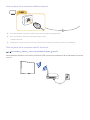 9
9
-
 10
10
-
 11
11
-
 12
12
-
 13
13
-
 14
14
-
 15
15
-
 16
16
-
 17
17
-
 18
18
-
 19
19
-
 20
20
-
 21
21
-
 22
22
-
 23
23
-
 24
24
-
 25
25
-
 26
26
-
 27
27
-
 28
28
-
 29
29
-
 30
30
-
 31
31
-
 32
32
-
 33
33
-
 34
34
-
 35
35
-
 36
36
-
 37
37
-
 38
38
-
 39
39
-
 40
40
-
 41
41
-
 42
42
-
 43
43
-
 44
44
-
 45
45
-
 46
46
-
 47
47
-
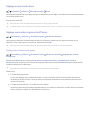 48
48
-
 49
49
-
 50
50
-
 51
51
-
 52
52
-
 53
53
-
 54
54
-
 55
55
-
 56
56
-
 57
57
-
 58
58
-
 59
59
-
 60
60
-
 61
61
-
 62
62
-
 63
63
-
 64
64
-
 65
65
-
 66
66
-
 67
67
-
 68
68
-
 69
69
-
 70
70
-
 71
71
-
 72
72
-
 73
73
-
 74
74
-
 75
75
-
 76
76
-
 77
77
-
 78
78
-
 79
79
-
 80
80
-
 81
81
-
 82
82
-
 83
83
-
 84
84
-
 85
85
-
 86
86
-
 87
87
-
 88
88
-
 89
89
-
 90
90
-
 91
91
-
 92
92
-
 93
93
-
 94
94
-
 95
95
-
 96
96
-
 97
97
-
 98
98
-
 99
99
-
 100
100
-
 101
101
-
 102
102
-
 103
103
-
 104
104
-
 105
105
Samsung UA55K5300BR Manuel utilisateur
- Catégorie
- Téléviseurs LCD
- Taper
- Manuel utilisateur
Documents connexes
-
Samsung UE40K5650SU Le manuel du propriétaire
-
Samsung UA55K6000AK Manuel utilisateur
-
Samsung UA60KS8000R Manuel utilisateur
-
Samsung UA55K6500AK Manuel utilisateur
-
Samsung UA55J6200AR Manuel utilisateur
-
Samsung UE32LS001DS Manuel utilisateur
-
Samsung UA49MU7350R Manuel utilisateur
-
Samsung UA48JU6000R Manuel utilisateur
-
Samsung UA65JS9000R Manuel utilisateur
-
Samsung UA43N5300AR Manuel utilisateur